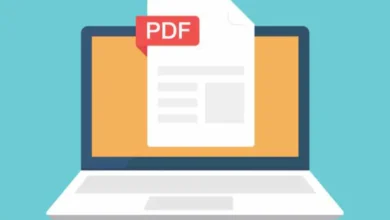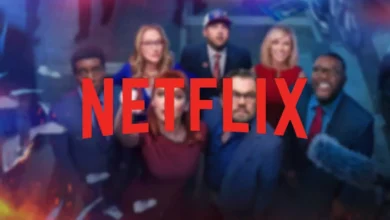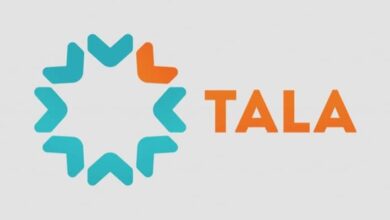أهم 10 نصائح لتحسين أداء Mac

يتطلب الاستثمار في شراء جهاز Mac ، سواء كان MacBook أو iMac ، العناية والصيانة المناسبة إذا كنت تريد أن يعمل جهاز الكمبيوتر الخاص بك بشكل صحيح لسنوات قادمة.
لسوء الحظ ، لن تكون محاولة تجنب زيارة مواقع الويب غير الموثوق بها وعدم تنزيل البرامج من مصادر مشبوهة كافية. من أهم العوامل التي يمكن أن تساعدك في الحفاظ على عمل macOS بسلاسة هي المساحة الخالية على القرص.
لذلك ، في هذه المقالة حول أجهزة Mac ، سنشارك قائمة من 10 نصائح مفيدة حول تفريغ مساحة القرص واتخاذ إجراءات فعالة أخرى لجعل macOS يعمل بشكل أسرع.
النصيحة رقم 1: قم بإلغاء تثبيت البرامج التي لا تستخدمها
سيساعدك إلغاء تثبيت البرامج التي لا تستخدمها على إفراغ الكثير من المساحة الخالية على جهاز Mac الخاص بك. على سبيل المثال ، يمكن أن تشغل لعبة فيديو ذات رسومات عالية الجودة عشرات الجيجابايت من مساحة محرك الأقراص الثابتة.
للتخلص من التطبيقات غير الضرورية ، يمكنك إما استخدام برامج متخصصة أو مراجعة جميع التطبيقات التي تمتلكها من خلال فتح Launchpad. لحسن الحظ ، إذا حذفت بعض التطبيقات التي دفعت مقابلها ، يمكنك تنزيلها من App Store مجانًا عدة مرات كما تريد.
نصيحة رقم 2: إزالة العناصر من سطح المكتب الخاص بك
المكان التالي الذي يجب عليك تنظيفه لمساعدة macOS على العمل بشكل أسرع هو سطح المكتب الخاص بك. بادئ ذي بدء ، إذا كان لديك مئات العناصر مكدسة على شاشتك ، فيمكن نسيان معظمها ولن تعود مفيدة.
ثانيًا ، يستخدم كل عنصر تحتفظ به على سطح المكتب موارد إضافية ليتم عرضها. من الناحية المثالية ، من الأفضل تنظيف سطح المكتب بعد الانتهاء من العمل مع جهاز الكمبيوتر الخاص بك.
نصيحة رقم 3: تتبع مساحة التخزين
نظرًا لأن مساحة التخزين مهمة لأداء جهاز Mac الخاص بك ، فمن الذكاء تتبعها بانتظام. للقيام بذلك ، انقر فوق رمز Apple في الزاوية اليسرى العليا ، واختر الخيار About This Mac ، وانقر فوق علامة التبويب Storage.
عند فتح قائمة التخزين ، قد تضطر إلى الانتظار لمدة دقيقة أو دقيقتين قبل حساب معلومات التخزين وعرضها.
نصيحة رقم 4: قم بالتخزين في iCloud

عند زيارة قائمة مساحة التخزين ، سترى زرًا يسمى إدارة في نافذة القائمة اليمنى. سيؤدي النقر فوقه إلى الانتقال إلى قائمة أخرى تقدم أربعة خيارات مختلفة لمساعدتك في تحرير مساحة القرص على جهاز Mac الخاص بك.
الخيار الأول يسمى Store in iCloud. سيؤدي تحديد هذا الخيار إلى تخزين جميع ملفاتك على iCloud بدلاً من قرص الكمبيوتر. سيتم تخزين العناصر الحديثة فقط على جهاز Mac الخاص بك.
نصيحة رقم 5: تحسين التخزين
يسمى الخيار التالي في قائمة الإدارة “تحسين التخزين”. إذا قمت بالنقر فوقه ، فسيقوم جهاز Mac الخاص بك تلقائيًا بإزالة محفوظات وسائط التلفزيون التي استهلكتها بالفعل على Apple TV.
يمكن أن يؤدي خيار تحسين التخزين إلى زيادة مساحة التخزين المجانية على جهاز الكمبيوتر الخاص بك لأن ملفات الوسائط عالية الجودة يمكن أن تشغل مساحة تخزين كبيرة جدًا.
النصيحة رقم 6: إفراغ الحاوية تلقائيًا
الخيار الثالث في نافذة الإدارة هو إفراغ الصندوق تلقائيًا. على الرغم من أنه يجب عليك تفريغ سلة المهملات بقدر الإمكان للحصول على أقصى مساحة خالية على القرص ، فإن هذا الخيار سيزيل عناصر سلة المهملات تلقائيًا بعد 30 يومًا.
تذكر أن الاحتفاظ بالعناصر المحذوفة في سلة المهملات لا يزال يعني الاحتفاظ بها على قرص جهاز الكمبيوتر الخاص بك.
نصيحة رقم 7: تقليل الفوضى
يسمى الخيار الأخير في قائمة “إدارة” والذي يمكن أن يساعدك في تحرير مساحة القرص “تقليل الفوضى”. سيساعدك استخدام هذا الخيار في تصفح المستندات والملفات الأخرى للعثور على تلك التي لم تعد مفيدة ، وبعد ذلك ، احذفها من جهاز Mac الخاص بك.
نصيحة رقم 8: راجع مجلد التنزيلات الخاص بك
يعد مجلد التنزيلات أحد المجلدات التي غالبًا ما تخزن ملفات كبيرة غير ضرورية. ربما تكون قد تراكمت أنواعًا مختلفة من الملفات في هذا المجلد بمرور الوقت.
عند مراجعة مجلد التنزيلات ، ابحث عن ملفات التثبيت التي لم تعد بحاجة إليها ، وكتب PDF ، والنشرات الإعلانية ، وجميع أنواع ملفات الوسائط التي تم تنزيلها من الإنترنت والتي لم يعد لها أي استخدام.
نصيحة رقم 9: راجع مكتبة الصور
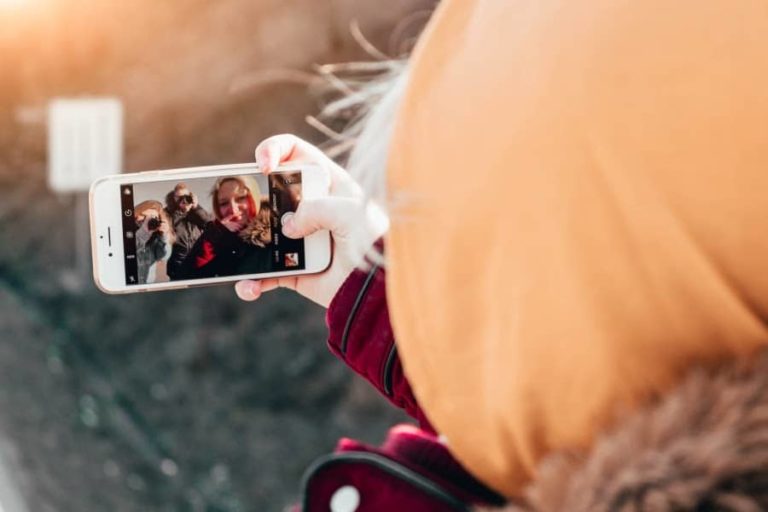
بناءً على عدد المرات التي ترغب في التقاط الصور ومقاطع الفيديو فيها ، قد ترغب في حذف عدد قليل من العناصر من مكتبة الصور الخاصة بك.
في الوقت الحاضر ، نعيش في عالم غزته وسائل التواصل الاجتماعي ، وإذا كنت تعمل كمؤثر على وسائل التواصل الاجتماعي ، فمن المحتمل أن يكون لديك الكثير من اللقطات المتشابهة لنفس الصورة في مكتبة الصور الخاصة بك.
النصيحة رقم 10: ابدأ باستخدام خدمات البث
لتجنب تنزيل ملفات وسائط كبيرة مثل مقاطع الفيديو والموسيقى ، جرب خدمات البث مثل Netflix أو HBO أو Spotify.
ستساعدك مشاهدة مسلسلاتك التلفزيونية المفضلة على Netflix واكتشاف مسارات موسيقية جديدة على Spotify كل يوم على توفير مساحة القرص والعثور على عناصر مسلية جديدة بشكل أسهل.